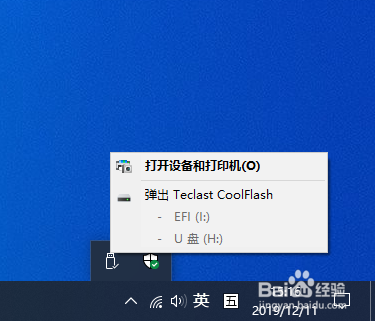1、打开注册表,可以从C盘位置打开,C:\W坡纠课柩indows\regedit.exe。找到修改位置[计算机\HKEY_LOC帆歌达缒AL_MACHINE\SYSTEM\CurrentControlSet\Services\storahci\Parameters\Device]

2、空白处右键>新建>多字符串值,写入名称TreatAsInternalPort。

3、在名称TreatAsInternalPort点击右键>修改二进制数据。点击光标,输入数字30 00 00 00 31 00 00 00 32 00 00 00 33 00 00 00 34 00 00 00 35 00 00 00
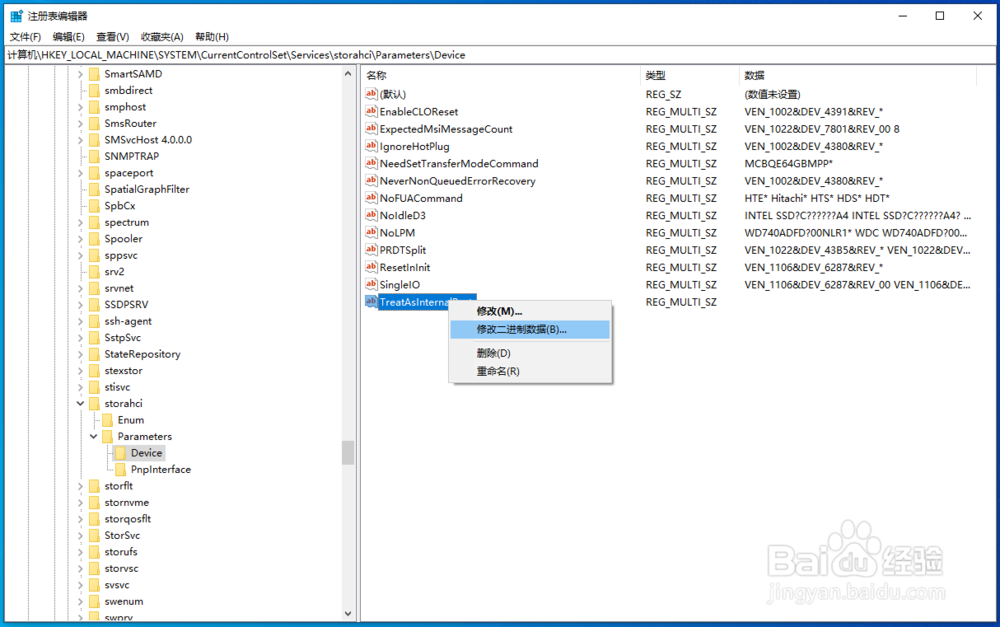

4、完成修改后,看到显示的值是0 1 2 3 4 5。关闭注册表,重启电脑。
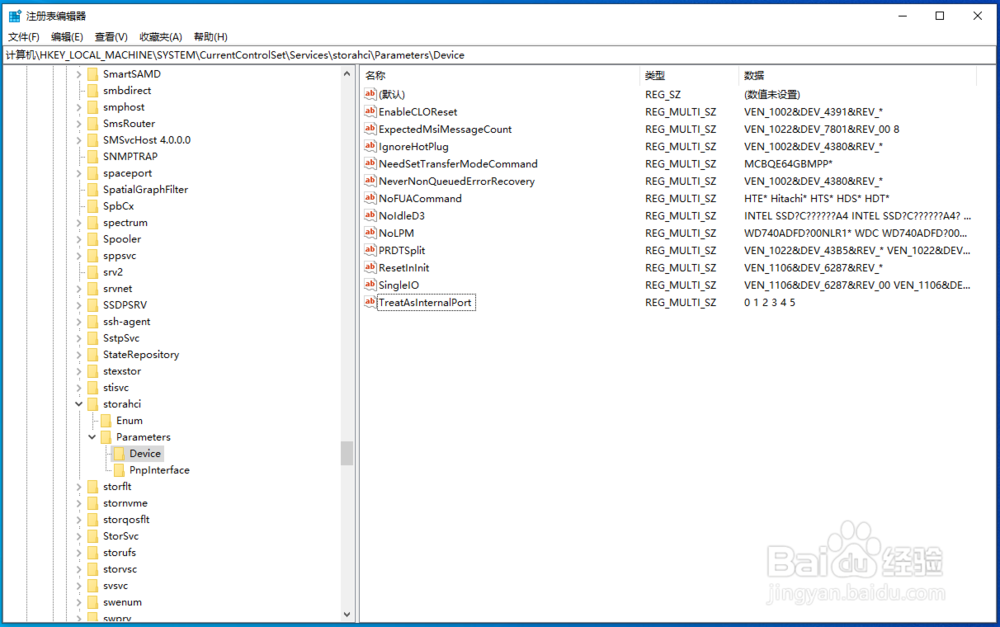
5、重启电脑后,可以看到硬盘C盘和D盘的都没有了。插入U盘,可以正常弹出。